Annuncio pubblicitario
Microsoft sta trasformando Windows 10 proprio davanti ai nostri occhi.
La settimana scorsa, Microsoft ha rilasciato Build 9860, la prima nuova versione di Anteprima tecnica di Windows 10 3 semplici modi per installare l'anteprima tecnica di Windows 10Puoi provare gratuitamente l'anteprima tecnica di Windows 10 e aiutare Microsoft a lucidare il suo nuovo sistema operativo di punta. Prima di installarlo, assicurati di scegliere il metodo migliore per le tue esigenze. Leggi di più (TP). Si dice che questa nuova build contenga oltre 7000 miglioramenti e correzioni, la maggior parte dei quali nascosti. Purtroppo, Microsoft ne ha evidenziato solo tre. Ti mostreremo alcuni altri, tra cui almeno due, che non vedrai l'ora di essere attivato in una build futura.
Cosa c'è di nuovo nella build 9860?
Vedi Notifiche elencate nel Centro operativo
Il Centro operativo, su Windows Phone Come viene migliorato Windows Phone 8.1 con Action CenterMicrosoft uccide il brindisi! Ora puoi finalmente gestire le tue notifiche su Windows Phone. Leggi di più
, risolve un problema di Windows 8: le notifiche di Toast si aprivano brevemente, quindi scomparivano nel Nirvana, facendo perdere all'utente ciò che era accaduto o dover rintracciare la rispettiva app. Quello che stiamo vedendo in Build 9860 è una versione base di Action Center, che si spera venga aggiornata con funzionalità più utili.Come in Windows 8, nuove notifiche vengono visualizzate brevemente in alto a destra sul desktop.

Vengono successivamente elencati nel Centro operativo. Per ora, vedrai una nuova icona Notifiche nella rispettiva area della barra delle applicazioni.

Facendo clic con il tasto sinistro del mouse sull'icona della nota si apre una finestra semplicistica con un elenco di notifiche. Facendo clic su una notifica la cancellerai. Puoi Cancella tutto notifiche tramite i rispettivi X icona in alto a destra. Con un clic destro sull'icona è possibile nascondere le notifiche per un massimo di 8 ore. E questo è tutto quello che c'è da fare in questo momento.
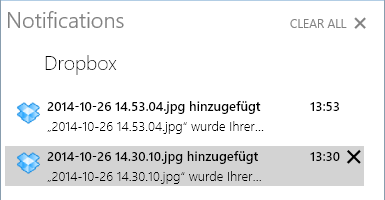
Per modificare la modalità di ricezione delle notifiche, aprire Impostazioni del PC [stampa Tasto Windows e cerca impostazioni oppure premere Tasto Windows + I e seleziona Modifica le impostazioni del PC] e vai a> Ricerca e app > notifiche. Qui puoi disattivare suoni di notifica, definire Ore tranquillee seleziona per quali app desideri visualizzare le notifiche.

Sposta le app tra più monitor
Ora puoi spostare le app tra più monitor usando una scorciatoia da tastiera appena attivata. Questa non è una nuova scorciatoia; è in circolazione da un po ', fino ad ora non era disponibile in Windows 10 TP. Per spostare la finestra dell'app attiva sulla seconda schermata, premere Tasto Windows + MAIUSC e usa il tasti freccia sinistra / destra. Questa scorciatoia non farà nulla su una singola configurazione del monitor.
A proposito, Microsoft ha accidentalmente pubblicato questo collegamento come Tasto Windows + CTRL + tasti freccia sinistra / destra, che ti consentirà di spostarti tra più desktop virtuali. Per aggiungere confusione, hanno anche collegato collegamenti desktop virtuali. È interessante notare che il Tasto Windows + tasti freccia sinistra / destra / alto / basso la scorciatoia, che usato per agganciare la finestra attiva nella rispettiva posizione nella Build 9841, non funziona nella nuova Build.
Divertiti o disabilita le animazioni di nuove finestre
Build 9860 include nuove animazioni per l'apertura e la chiusura di finestre. È un cambiamento che mi sarei perso, se non l'avessi visto menzionato altrove. Disattivare animazioni fantasiose può migliorare la prestazione Come rendere Windows 8 più veloce: 8 suggerimenti per migliorare le prestazioniQualunque cosa tu pensi di Windows 8 (su MakeUseOf, le nostre opinioni sono contrastanti), è sicuramente veloce. Windows 8 si avvia più velocemente rispetto alle versioni precedenti di Windows, ha un utilizzo della memoria inferiore e un desktop piacevole ... Leggi di più .
Per disattivare le nuove animazioni, premere il tasto finestre chiave, digitare Sistema, selezionare la rispettiva voce del Pannello di controllo e fare clic Impostazioni avanzate di sistema. Sotto Prestazione clic Impostazioni… Nel Effetti visivi scheda deseleziona il secondo elemento dall'alto, Animare le finestre quando si minimizza e si massimizzae fare clic ok per salvare le modifiche.

Crea collegamenti sul desktop per le app moderne
In precedenza era possibile creare collegamenti sul desktop per le app moderne preinstallate con Windows. Ora questa funzionalità è estesa a tutte le app dello Store. Per creare un collegamento sul desktop, trova l'app corrispondente in Inizio o sotto Tutte le applicazioni e trascinalo sul desktop.
Scopri nuove app e funzionalità
Fai un giro in giro in Tutte le app e scoprirai Docking Controller, che è un'app che al momento non fa assolutamente nulla. Più in basso nell'elenco c'è un'app curiosa chiamata Impostazioni zPC (a destra). Le voci del menu sono molto diverse dall'app Impostazioni PC principale (a sinistra). Sembra che diversi elementi del Pannello di controllo si stiano muovendo in questa app moderna.
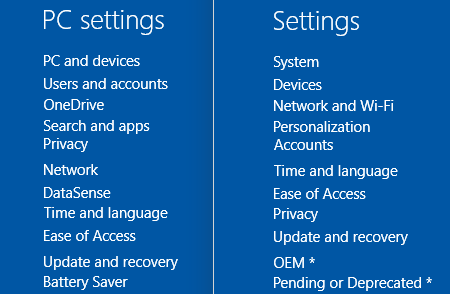
Molti sottomenu Impostazioni zPC sono vuoti; gli elementi contrassegnati con un * sono in sospeso. Ad esempio, in Personalizzazione, vediamo Temi, sfondo, Colori, e Suoni elencato ma morto, mentre Blocca schermo e Sincronizza impostazioni sono perfettamente funzionanti.

DataSense
DataSense, una funzionalità presa da Windows Phone 5 cose interessanti che ora puoi fare con Windows Phone 8.1Windows Phone 8.1 offre nuovi strumenti per aiutarti a gestire la tua vita digitale e offline. Ottieni il massimo da Windows Phone con i nostri suggerimenti. Leggi di più , gestirà l'utilizzo dei dati su reti diverse. Al momento sembra essere limitato ai dispositivi che si connettono direttamente a una rete mobile. Una volta attivo, sarai in grado di limitare i dati in background e mostrare l'utilizzo totale dei dati per il tuo dispositivo.
Per avere un'impressione, apri Impostazioni del PC[stampaTasto Windows e cerca impostazioni o stampaTasto Windows + I e seleziona Modifica le impostazioni del PC] e vai a DataSense. Nota come la data mostra 09 per settembre, quando dovrebbe mostrare 10 per ottobre.

Risparmio batteria
Man mano che Windows si prepara a diventare un sistema operativo veramente mobile, sono obbligatori migliori strumenti di gestione della batteria. Risparmio batteria è un'altra caratteristica adottato da Windows Phone 5 suggerimenti per il risparmio energetico per mantenere la batteria di Windows Phone 8.1 frescaLa batteria si scarica più rapidamente dopo l'aggiornamento a Windows Phone 8.1? Alcune semplici impostazioni possono aumentare la durata della batteria e superare la giornata e oltre con una singola carica. Leggi di più , progettato per conservare la batteria "limitando l'attività in background e regolando le impostazioni hardware". Proprio come il Centro operativo e DataSense, è molto semplice a questo punto; peggio ancora, non può essere usato.
Per dare un'occhiata a Risparmio batteria, vai a Impostazioni del PC[stampaTasto Windows e cerca impostazioni o stampaTasto Windows + I e seleziona Modifica le impostazioni del PC] e vai a Risparmio batteria.

Potresti pensare che Risparmio batteria sia impostato per attivarsi automaticamente quando la batteria scende al di sotto di una determinata percentuale, ma tale percentuale sembra essere zero e non può essere modificata. È possibile attivare il Risparmio batteria manualmente, ma il pulsante tornerà automaticamente alla posizione Off quando si esce dalla pagina delle impostazioni. A questo punto, la funzione Risparmio batteria non funziona.
Come installare la nuova build di Windows 10?
Nel frattempo, la nuova build avrebbe dovuto essere distribuita a tutti gli utenti dell'anteprima tecnica. Se non hai ancora ricevuto automaticamente Build 9860, potresti trovarti su una rete misurata. O forse il tuo sistema deve ancora completare l'installazione di aggiornamenti importanti o critici; dai un'occhiata aggiornamento Windows Windows Update: tutto ciò che devi sapereWindows Update è abilitato sul tuo PC? Windows Update ti protegge dalle vulnerabilità della sicurezza mantenendo aggiornati Windows, Internet Explorer e Microsoft Office con le ultime patch di sicurezza e correzioni di bug. Leggi di più e riavviare se necessario. Si noti che mentre un Windows Update difettoso può essere rimosso Quando Windows Update non riesce, ecco come risolverloUn aggiornamento di Windows ha provocato l'arresto anomalo del sistema? Ecco un breve elenco di passaggi per la risoluzione dei problemi che ti aiuteranno a ripristinare Windows a uno stato funzionale. Leggi di più , non è possibile effettuare il downgrade da una nuova versione di build.
Per avviare manualmente l'aggiornamento, vai a Impostazioni del PC[stampaTasto Windows e cerca impostazioni o stampaTasto Windows + I e seleziona Modifica le impostazioni del PC], vai a> Aggiornamento e recupero > Anteprima di builde fare clic Controlla ora. Dopo aver installato Build 9860, puoi anche cambiare la velocità con cui riceverai build future; il valore predefinito è Lento.

L'anteprima può avere una dimensione massima di 2,74 GB e l'installazione richiederà più tempo del normale, con un paio di processi di manutenzione in esecuzione sul retro dopo il completamento dell'installazione.
Si noti che la nuova build presenta diversi problemi noti, che Microsoft ha promesso di risolvere fino alla versione finale. Questi includono modifiche all'accesso a una rete WiFi, rimozione di elementi dal menu Start, problemi con dormire e svegliarsi, giochi di sistema rotti e schermate blu quando si sgancia da un doppio monitor esterno impostare. Se identifichi bug aggiuntivi, segnalali tramite Feedback di Windows o il Forum di anteprima tecnica.
Cosa c'è nella tua lista dei desideri per la prossima build?
Quello che vediamo con questo aggiornamento è che Microsoft sta lentamente integrando le funzionalità di Windows Phone in Windows 10. L'obiettivo è trasformare Windows in un camaleonte da desktop a mobile di un sistema operativo. Abbiamo anche trovato suggerimenti sul fatto che gli elementi del Pannello di controllo vengono spostati in app moderne. In un certo senso, Microsoft ci sta permettendo di guardare mentre stanno trasformando Windows 10 da un clone di Windows 8 vicino Windows 10 in immagini - Una visita guidata all'anteprima tecnicaL'anteprima tecnica di Windows 10 è ora disponibile a tutti. Alcuni bug a parte, sembra promettente. Ti guideremo attraverso il nuovo screenshot di Windows alla volta. Leggi di più in qualcosa di nuovo.
Se lo sei stato utilizzando Windows 10 TP Perché l'anteprima tecnica di Windows 10 non dovrebbe essere il tuo sistema operativo principaleSe ritieni che Windows 10 sia un keylogger, non sai nulla dello scopo di un'anteprima tecnica. Va bene perché siamo qui per spiegare. Leggi di più , hai sicuramente riscontrato alcune cose che potrebbero essere migliorate. Microsoft ha risolto qualcuno di questi con questo aggiornamento? Cos'altro rimane nella tua lista dei desideri? E hai riscontrato qualche bug in Build 9860?
Tina ha scritto sulla tecnologia di consumo per oltre un decennio. Ha conseguito un dottorato in scienze naturali, un diploma tedesco e un master in Svezia. Il suo background analitico l'ha aiutata a eccellere come giornalista tecnologico presso MakeUseOf, dove ora gestisce la ricerca e le operazioni di parole chiave.